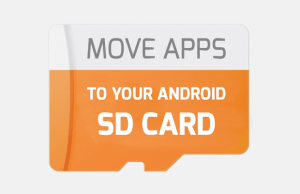سیستم عامل اندروید هم اکنون این امکان را فراهم میکند تا کاربران بتوانند برنامه ها یا اپلیکیشن های نصب شده در دستگاه و فایل هایی دیگری همچون موزیک، عکس، ویدیو و غیره را از حافظه داخلی دستگاه به رم SD منتقل کنند. در این مقاله قصد دارید که به آموزش نحوه انتقال برنامه ها و فایل ها به رم SD در اندروید بپردازیم. با موبایل کمک همراه باشید.
مقدمهای در رابطه با انتقال برنامه ها و فایل ها به رم SD در اندروید
اغلب گوشی های اندرویدی قابلیت پشتیبانی از حافظه جانبی و رم SD را دارند. این موضوع به آن معناست که شما میتوانید ضمن اتصال یک رم SD به گوشی یا تبلت اندرویدی خود، فضای ذخیرهسازی اطلاعات محدود آن را گسترش دهید. به عنوان مثال تصور کنید که یک گوشی با ظرفیت حافظه داخلی پیش فرض 16 گیگابایت خریداری کردهاید. در این شرایط اگر گوشی شما از اتصال رم SD پشتیبانی کند، میتوانید ضمن خرید یک رم SD فضای ذخیرهسازی 16 گیگابایتی دستگاه را چندین برابر کنید. در حالت پیش فرض هنگامی که شما رم SD را به گوشی خود متصل میکنید، دستگاه آن را به عنوان یک پارتیشن مجزا به منظور ذخیرهسازی فایلهای مختلف شناسایی میکند. البته گوگل در اندروید 6.0 قابلیتی تحت عنوان Adoptable Storage را معرفی کرد که به موجب آن حافظه جانبی و داخلی گوشی با یکدیگر ادغام میشوند و به عنوان یک پارتیشن شناسایی خواهند شد، اما در هر حال به طور معمول و پیش فرض در تبلت و گوشیهای اندرویدی حافظه جانبی یا رم SD به عنوان یک پارتیشن مجزا برای ذخیرهسازی اطلاعات توسط دستگاه در نظر گرفته میشود.
بیشتر بخوانید: تعمیرگاه تخصصی موبایل
حال که شما یک رم SD را به دستگاه اندرویدی خود متصل کردهاید، میتوانید اطلاعات جدید مد نظرتان را در آن ذخیره کنید و به این صورت از پر شدن حافظه داخلی محدود و 16 گیگابایتی دستگاهتان جلوگیری کنید. اما در این بین تکلیف برنامه ها یا اپلیکیشن هایی که پیش از این بر روی حافظه داخلی دستگاه نصب شده بودند چه میشود؟ همچنین سرنوشت فایل هایی نظیر موزیک، عکس، ویدیو و غیره که پیش از این حافظه داخلی دستگاه را اشغال کردهاند، چه میشود؟ آیا روشی وجود دارد که با استفاده از آن بتوانیم برنامه ها و فایل های مختلف ذخیره شده در حافظه داخلی گوشی اندرویدی خود را به رم SD منتقل کنیم یا به بیان دیگر نسبت به انتقال برنامه ها و فایل ها به رم SD وارد عمل شویم؟ خوشبختانه این عمل امکانپذیر است و شما میتوانید نسبت به انتقال برنامه ها و فایل ها به رم SD در اندروید اقدام کنید. در این مقاله قصد داریم که نحوه انجام این عمل و انتقال برنامه ها و فایل ها به رم SD در دستگاههای اندرویدی را به شما عزیزان آموزش دهیم. چنانچه در رابطه با هر یک از بخشها و مراحل شرح داده شده نیاز به توضیحات بیشتری داشتید، میتوانید از طریق شمارههای موجود با کارشناسان واحد پشتیبانی موبایل کمک تماس حاصل کنید و از آنها راهنمایی دقیقتری بخواهید. با موبایل کمک همراه باشید.
نحوه انتقال برنامه ها یا اپلیکیشن های اندرویدی به رم SD در اندروید
از انتقال برنامه ها به رم SD شروع میکنیم. عموما اغلب برنامه ها یا اپلیکیشن های اندرویدی این قابلیت را دارند که به حافظه جانبی دستگاه منتقل شوند اما در این بین ممکن است برخی از آنها قابلیت بنا به دلایل خاصی قابل انتقال به رم SD نباشند. به منظور انتقال برنامه ها از حافظه داخلی گوشی یا تبلت اندرویدی خود به رم SD مراحل زیر را به ترتیب طی کنید:
ابتدا به بخش تنظیمات یا همان Settings گوشی یا تبلت اندرویدی خود مراجعه کنید. سپس به بخش Apps یا Applications دستگاهتان مراجعه نمایید. در این بخش لیستی از اپلیکیشن ها یا برنامه های نصب شده در دستگاه نمایان میشوند. در بخش فوقانی صفحه تبهای مختلفی وجود دارند. در تب Downloaded لیست برنامه های دانلود شده نمایش داده میشوند. در تب On SD Card لیست برنامه هایی را مشاهده میکنید که در رم SD دستگاه ذخیره شدهاند. همانطور که میبینید تعداد برنامه هایی که در گوشی اندرویدی ما در این بخش ذخیره شدهاند تنها یک عدد است. تب Running لیست برنامه هایی را نشان میدهد که در حال اجرا هستند. توصیه میکنیم که برای بررسی وضعیت اپلیکیشن ها یا برنامه های موجود در گوشی خود به تب All مراجعه کنید. در این بخش لیست تمام برنامه ها یا اپلیکیشن های نصب شده در دستگاه را مشاهده خواهید کرد.
اپلیکیشن مد نظرتان که قصد دارید به رم SD منتقل شود را از لیست برنامه ها انتخاب کنید. به عنوان مثال ما برنامه Amazon Music را انتخاب کردیم. حال به گزینه Move to SD نگاه کنید. اگر این گزینه فعال بود ضمن لمس آن میتوانید نسبت به انتقال آن برنامه به رم SD وارد عمل شوید. اگر گزینه Move to SD فعال نباشد، امکان انتقال برنامه به رم SD وجود نخواهد داشت. دقت داشته باشید که پس از لمس گزینه Move to SD باید کمی صبر کنید تا دستگاه تمام فایل ها و اطلاعات مربوط به آن برنامه را از حافظه داخلی گوشی یا تبلت اندرویدی به حافظه SD منتقل کند. برای انتقال تمام برنامه ها به رم SD باید مراحل نام برده شده را برای تک تک آنها تکرار کنید. به این صورت میتوانید نسبت به انتقال برنامه ها از حافظه داخلی گوشی اندرویدی به رم SD وارد عمل شوید.
بیشتر بخوانید: تعمیر یا تعویض ال سی دی S20 Plus سامسونگ – G985 | موبایل کمک
نحوه انتقال فایل های موزیک، ویدیو، عکس و غیره به رم SD در اندروید
به منظور انتقال فایل های موزیک، ویدیو، عکس و غیره از حافظه داخلی به رم SD در اندروید در قدم اول باید وجود یا عدم وجود یک گزینه اختصاصی در گوشی یا تبلت خود را بررسی کنید. در اغلب دستگاههای اندرویدی گزینهای تحت عنوان Transfer Data to SD Card ارائه میشود که با لمس آن میتوانید با یک حرکت تمام فایل های موزیک، ویدیو، عکس و غیره موجود در دستگاهتان را از حافظه داخلی به حافظه جانبی منتقل کنید. بنابراین بهتر است که در قدم نخست و پیش از انجام هر عمل دیگری، وجود یا عدم وجود این گزینه در گوشی یا تبلت اندرویدی خود را بررسی نمایید. بدین منظور مراحل زیر را طی کنید:
- ابتدا وارد بخش تنظیمات یا همان Settings گوشی اندرویدی خود شوید.
- سپس گزینه Storage را انتخاب کنید.
در تنظیمات این بخش باید گزینهای تحت عنوان Transfer Data to SD وجود داشته باشد. بنابراین به دنبال این گزینه باشید. اگر این گزینه را یافتید، آن ا لمس کنید. در این مرحله احتمالا از شما خواسته میشود تا نوع فایلهای مورد نظر به منظور انتقال به رم SD را انتخاب نمایید. این فایلها میتوانند شامل عکسها (Photos)، ویدیوها (Videos) و موزیکها (Music) و غیره باشند. پس از انتخاب فایل های مورد نظرتان کافیست که گزینه Transfer را انتخاب نمایید تا پروسه انتقال فایل ها به رم SD آغاز شود. کمی صبر کنید تا این فرآیند به پایان برسد.
بیشتر بخوانید: تعویض گلس یا شیشه ال سی دی S10 Plus سامسونگ | موبایل کمک
اما متاسفانه تمام تبلت و گوشیهای اندرویدی گزینه Transfer Data to SD را ارائه نمیکنند. در این شرایط کار شما کمی دشوارتر میشود و باید از یک کامپیوتر واسط استفاده کنید. این کامپیوتر میتواند ویندوزی یا یک مک بوک باشد. ابتدا با استفاده از کابل واسط، گوشی یا تبلت اندرویدی خود را به کامپیوتر متصل کنید. قفل صفحه نمایش دستگاه را باز کنید و اجازه دهید تا کامپیوتر با دستگاهتان ارتباط برقرار کند. در این شرایط و پس از شناسایی درایوهای دستگاه از سوی کامپیوتر، میتوانید در سیستم عامل ویندوز به بخش My Computer یا This PC مراجعه کنید. در این بخش درایو جدیدی را مشاهده خواهید کرد که هم نام با گوشی شماست. وارد آن شوید. سپس دو درایو دیگر نمایان میشوند که یکی از آنها مربوط به حافظه داخلی دستگاه بوده و درایو دیگر مربوط به رم SD است.
حال تنها کاری که شما باید انجام دهید این است که به درایو یا پارتیشن مربوط به حافظه داخلی دستگاه مراجعه کنید و تمام فایل های موزیک، عکس، ویدیو و غیرهای که تمایل دارید به رم SD منتقل شوند را انتخاب و Cut کنید. سپس به بخشی از درایو SD بروید که قصد دارید فایلهای مورد نظر به آن بخش منتقل شوند. با راست کلیک و انتخاب گزینه Paste پروسه انتقال فایل ها به رم SD آغاز میشود. این عمل را برای تمام فایل های مورد نظرتان تکرار کنید.
بیشتر بخوانید: تعمیر موبایل سامسونگ
جمعبندی
همانطور که مشاهده کردید در این مقاله به آموزش نحوه انتقال برنامه ها و فایل ها به رم SD پرداختیم. چنانچه در رابطه با نحوه انتقال برنامه ها و فایل ها به رم SD و هر یک از مراحل شرح داده شده نیاز به توضیحات بیشتری داشتید، میتوانید از طریق شمارههای موجود با کارشناسان موبایل کمک تماس حاصل کنید و از آنها راهنمایی دقیقتری بخواهید.
بیشتر بخوانید: